Java es un lenguaje de programación multipropósito de uso general, basado en clases y orientado a objetos que es popular debido al diseño de tener menores dependencias de implementación, lo que significa que el código Java compilado se puede ejecutar en todas las plataformas que admiten Java sin necesidad de recompilación. Por lo tanto, Java también es rápido, seguro y confiable. Es ampliamente utilizado para desarrollar aplicaciones Java en computadoras portátiles, centros de datos, consolas de juegos, supercomputadoras científicas, teléfonos celulares, etc.
En el siguiente tutorial, aprenderá cómo instalar la última versión de Java 16 (OpenJDK 16) en Fedora Linux .
Requisitos
- SO recomendado: Fedora Linux 34 (las versiones más nuevas también funcionarán)
- Cuenta de usuario: Una cuenta de usuario con sudo o acceso root.
Actualización del sistema operativo
Actualice su Fedora Linux sistema operativo para asegurarse de que todos los paquetes existentes estén actualizados:
sudo dnf update && sudo dnf upgrade -yInstalar Java 16 para Fedora Linux
Verificar si Java está bloqueado
El primer paso es verificar si su sistema operativo Fedora tiene alguna versión de Java preinstalada. Para hacer esto, use el siguiente comando:
java -versionEjemplo de salida:
openjdk version "11.0.12" 2021-07-20
OpenJDK Runtime Environment 18.9 (build 11.0.12+7)
OpenJDK 64-Bit Server VM 18.9 (build 11.0.12+7, mixed mode, sharing)
Desde la salida se instala Java, 11 (OpenJDK 11). De forma predeterminada, los sistemas operativos Fedora Linux vienen con Java instalado.
Repositorio de búsqueda de la última versión de Java
Como la mayoría sabrá, Java 11 está bastante desactualizado y Fedora Linux es un módulo ascendente con los últimos paquetes, puede buscar diferentes versiones usando el comando de búsqueda dnf de la siguiente manera:
sudo dnf search openjdkRecibirá una gran lista de opciones. Al instalar Java 16, verá la última etiqueta, lo que equivale a la última versión de Java que se ofrece.
Ejemplo:
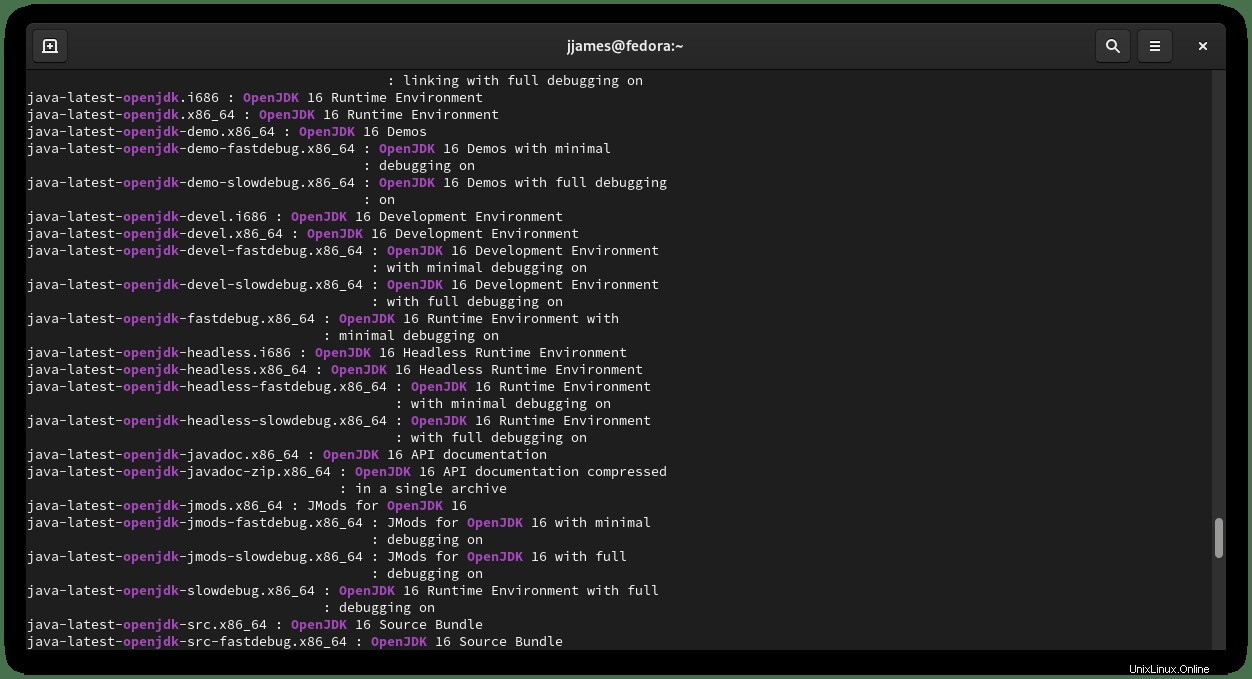
Puede instalar otras versiones de Java, tanto OpenJDK como Oracle Java SE. Están disponibles las últimas versiones de Fedora Linux 34 OpenJDK 1.8, OpenJDK 11 y OpenJDK 16.
Instalar Java
En la lista, verá java-latest-openjdk.x86_64; esta es la última versión de OpenJDK que deberá ejecutar para instalar Java 16. Para hacer esto, use el siguiente comando:
sudo dnf install java-latest-openjdk.x86_64Ejemplo de salida de las dependencias que se instalarán:
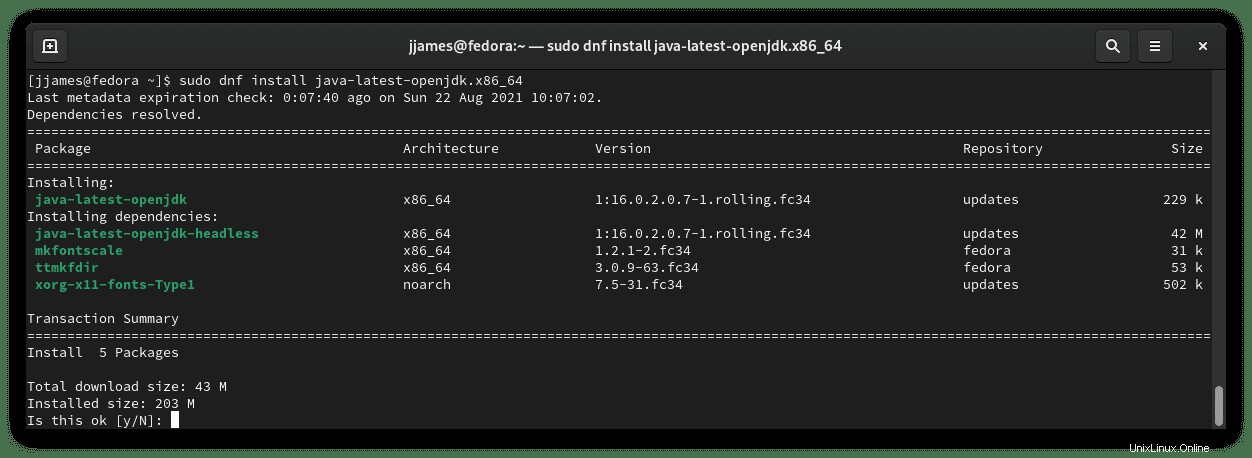
Escriba Y, luego presione tecla enter para continuar con la instalación.
Una vez instalado, deberá cambiar del Java 11 existente al último OpenJDK de Java 16 que acaba de instalar.
Para hacer esto, use el siguiente comando:
sudo alternatives --config java
Ejemplo de salida:
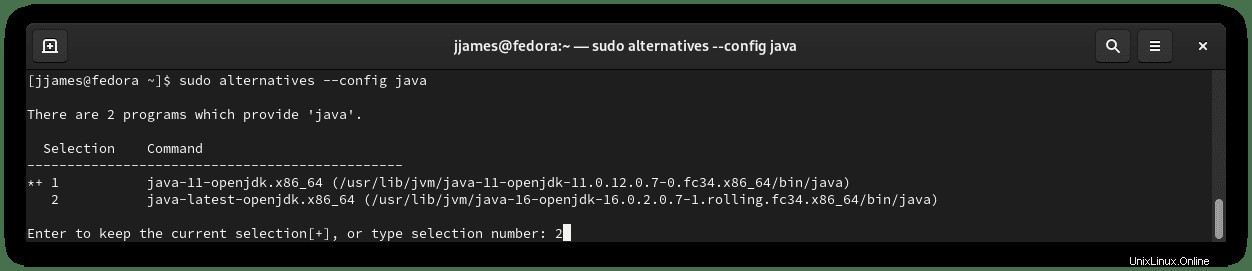
Del resultado anterior, escriba 2 y presione la tecla Intro para seleccionar la última versión de Java OpenJDK (Java 16).
Para comprobar si el intercambio se ha realizado correctamente, utilice el comando de versión para verificar:
java -versionEjemplo de salida:
openjdk version "16.0.2" 2021-07-20
OpenJDK Runtime Environment 21.3 (build 16.0.2+7)
OpenJDK 64-Bit Server VM 21.3 (build 16.0.2+7, mixed mode, sharing)
Felicitaciones, ha instalado la última versión de Java actualmente disponible para Fedora Linux.